Fix: Spellbreak Crashing på min Windows-PC
Miscellanea / / August 04, 2021
Her er noen dårlige nyheter, gutter! Spellbreak, et gratis-å-spille klassebasert tredjepersons skytespill, krasjer på Windows PC. Mange spillere har rapportert det samme problemet på Reddit-fora. Hvis du går gjennom det samme, så ikke bekymre deg! Du er landet på rett sted. Vi har satt sammen alle tilgjengelige reparasjoner her i denne artikkelen. Vi foreslår at du leser hele artikkelen og går gjennom hver eneste løsning. Så la oss komme i gang med hvordan vi løser Spellbreak-krasj på Windows-PC-problemet mitt.

Hvordan fikse Spellbreak-krasj på Windows-PCen min?
Uheldigvis er det ingen spesifikk årsak til at Spellbreak krasjer. Derfor må du kanskje prøve mange løsninger for å bli kvitt problemet som krasjer. Men ikke få panikk! Alle løsningene i denne artikkelen er enkle og tar ikke mye tid. Vi har også delt opp løsningene i grunnleggende rettelser og forhåndsrettinger. Så du må starte med grunnleggende rettelser, men hvis problemet med krasj ikke løser seg, kan du prøve avanserte rettelser.
Grunnleggende løsninger for å fikse Spellbreak Crashing på Windows-PCen min
For å fikse Spellbreak-krasj på Windows-PC, kan du følge følgende grunnleggende rettelser:
Fix 1: Start PCen på nytt
Dette er den enkleste og mest pålitelige løsningen i mange år nå. Du må bare gå ut av Spellbreak og starte PCen på nytt. Etter omstart, oppdater den godt og start Spellbreak på nytt for å se om krasjproblemet er løst eller ikke.
Fix 2: Kontroller systemkravene for Spellbreak
Hvis Windows-PCen din ikke oppfyller kravene, vil det sannsynligvis krasje veldig ofte. Derfor må du sørge for at PCen din oppfyller alle følgende systemkrav for Spellbreak:
- OS: 64-biters Windows 10
- Prosessor: Intel Core i5-6400
- Hukommelse: 8 GB RAM
- Grafikk: NVIDIA GeForce GT640 / Radeon R7 Series
Fix 3: Oppdater Windows OS
Et utdatert operativsystem kan forårsake et Spellbreak-krasjproblem. Derfor er det nødvendig å oppdatere og installere alle Windows-oppdateringer for å forbedre ytelsen og sikkerheten. Uansett, hvis du ikke kjenner prosessen for å oppdatere windows, så ikke bekymre deg.
Følg fremgangsmåten nedenfor for å oppdatere Windows OS:
- Gå til Oppdatering og sikkerhet i Innstillinger
- Velg nå se etter oppdateringer. Hvis noen oppdatering er tilgjengelig, velger du Last ned og installer
- Etter at oppdateringen er fullført, start PCen på nytt og start spillet på nytt for å se om problemet med krasj er løst eller ikke.
Fix 4: Oppdater grafikkdriveren
Husk alltid, dagens spill krever den nyeste versjonen av grafikk. Derfor må du sjekke om grafikkdriveren din er oppdatert eller ikke. Grafikkdriverprodusenter oppdaterer driverne sine innimellom, så jeg er sikker på at den nyeste versjonen må være tilgjengelig. For å oppdatere grafikkdriveren, følg følgende trinn:
- Besøk den offisielle nettsiden til kortprodusentene.
- Nvidia offisielle side
- AMD-nettsted
- Nå, søk etter modellen til det eksakte grafikkortet ditt.
- Last ned den siste oppdateringen som er tilgjengelig for grafikkdriveren, og installer den.
Start på nytt Windows 10-PCen din og se etter Spellbreak-krasjproblemet.
Annonser
Advance Fixes for å fikse Spellbreak Crash på Windows-PCen din
Fortsatt, krasjproblemet avsluttes? Prøv nå følgende avanserte rettelser for å fikse Spellbreak som krasjer på Windows PC:
Fix 1: Bekreft filen Spellbreak
Integritetsproblemer med spillets fil kan føre til at Spellbreak krasjer hele tiden. Så, for å kontrollere og verifisere integriteten til Spellbreak-filen, kan du følge følgende trinn:
- Først av alt, åpne din Epic Games Launcher.
- Velg nå bibliotek fra menyen til venstre.
- Under Spellbreak finner du innstillinger ikon. Klikk på den.
- Du må nå velge bekreft alternativet.
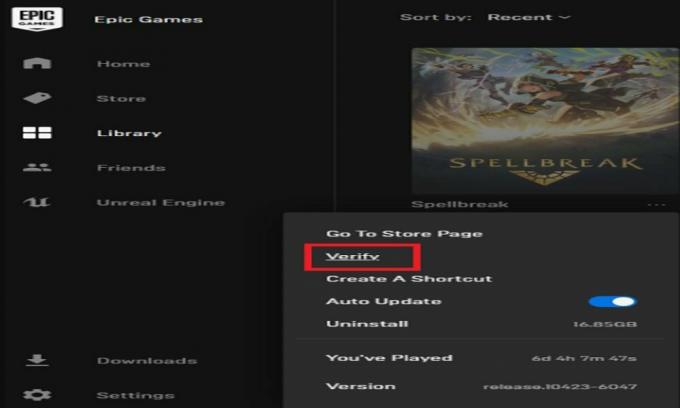
- Det vil ta litt tid. Derfor må du vente.
Etter å ha bekreftet fullføringen, start Spellbreak på nytt og nyt spillet.
Annonser
Fix 2: Deaktiver Ge-Force Experience Overlay
Du kan også prøve å deaktivere GeForce Experience Overlay hvis du er en NVIDIA-bruker. Dette bruker imidlertid også mye av datamaskinressursene dine, og dette kan føre til kontinuerlig krasj av spillet. Så, for å deaktivere GeForce Experience Overlay, kan du følge følgende trinn:
- For det første, åpne GeForce Experience.
- Nå må du klikke på Girikon øverst til høyre.
-
Så under Generell seksjon, Klikk på Overlegg i spillet for å slå av denne funksjonen. Det vil være i vekslet form.

Gratulerer! Du har deaktivert GeForce Experience Overlay på din PC. Start Spellbreak på nytt for å se om krasjproblemet har løst eller ikke. Også spillere som bruker Discord eller Radeon Overlay, bør deaktivere det. Hvis du fremdeles står overfor å krasje på PC-en din, så ikke få panikk! Det er fortsatt rettelser gitt nedenfor.
Fix 3: Stopp overklokking

Overklokking gir mange fordeler, for eksempel en kostnadsfri ytelsesforbedring. Imidlertid kan det skade systemet ditt og føre til at spillet krasjer. Så hvis du overklokker eller Turbo-boosting maskinvare på PC-en, foreslår vi at du slutter å overklokke.
Denne løsningen viste seg å være en suksess for mange spillere som prøvde å fikse Spellbreak-krasjproblemet. Derfor må du tilbakestille prosessoren eller GPUen til standardnivået. Deaktiver også Intel Turbo Booster fra BIOS-innstillinger også.
Fix 4: Prøv Clean Boot
Programvarekonflikter kan også forårsake spillkrasj. Derfor, for å utføre en ren oppstart, kan du følge følgende rettelser:
- Det første trinnet for å åpne Løpe dialogboks (Trykk Windows + R)
- Skriv nå MSConfig og så Tast inn
- Finn Tjenester kategorien, og så må du merke av i ruten ved siden av Skjul alle Microsoft-tjenester
- Du må finne tjenester som IKKE tilhører grafikkortprodusentene dine, for eksempel NVIDIA, AMD eller Intel.
- Fjern nå merket for hele ruten ved siden av disse tjenestene.
- Klikk OK for å lagre endringene.
Start Windows-PCen på nytt. Start Spellbreak på nytt for å glede deg over å spille feilfritt.
Fix 5: Deaktiver VSync
Sist men ikke minst. VSync reparerer skjæresliteproblemet i noen spill. Imidlertid kan det også utløse ustabilitet. Derfor er det bedre å deaktivere VSync for å løse problemet med krasj. Du kan gjøre følgende:
- Høyreklikk på skrivebordet og velg NVIDIA Kontrollpanel
- Velg nå Administrer 3D-innstillinger fra menyen til venstre.
- I Globale innstillinger klikk på teksten ved siden av Vertikal synkronisering og velg AV.
Det er det. Nå kan du starte spillet på nytt og nyte å spille Spellbreak uten pause.
Les også: Slik løser du problemet med PS5 Controller Loose Trigger
Så det er det, gutter. Dette var alle de mulige løsningene for å fikse Spellbreak som krasjer på Windows PC-problemet ditt. I mellomtiden, hvis du blir sittende fast i en hvilken som helst løsning som er nevnt ovenfor, kan du kommentere nedenfor. Vi vil sikkert hjelpe deg ut av denne situasjonen.



